مرحله اول: آماده سازی
برای استفاده از PS4 Remote Play به سخت افزارهای زیر نیاز دارید:
- کامپیوتر
- کنسول PS4
- کنترلر بی سیم DUALSHOCK 4
- کابل USB
- یک حساب کاربری PSN
- ارتباط اینترنتی پرسرعت
توجه: برای داشتن بهترین عملکرد، یک ارتباط اینترنتی پرسرعت با سرعت آپلود و دانلود دست کم 12 مگابایت بر ثانیه توصیه می شود.
مرحله دوم: تنظیمات اولیه
نصب نرم افزار بر روی کامپیوتر
1- برای دریافت فایل نصب PS4 Remote Play، با توجه به سیستم عامل کامپیوتر خود، بر روی یکی از فایل های زیر کلیک کنید.
2- فایل نصب را اجرا نمایید. یک جعبه تبادل نصب ظاهر می شود. برای نصب نرم افزار، راهنمایی های ارائه شده روی صفحه نمایش را دنبال کنید. در طول نصب، شاید تقاضایی برای دانلود نرم افزارهای اضافی مورد نیاز برای اجرای PS4 Remote Play ظاهر شود. برای دانلود این نرم افزارها نیز راهنمایی های ارائه شده روی صفحه نمایش را دنبال کنید.
آماده سازی کنسول PS4
قبل از استفاده از نرم افزار، باید تنظیمات زیر را در کنسول PS4 خود انجام دهید.
- قابلیت Remote Play را فعال کنید. برای این منظور مسیر (Settings) > [Remote Play Connection Settings] را دنبال کنید و سپس چک باکس [Enable Remote Play] را تیک بزنید.
- کنسول خود را به عنوان کنسول اصلی (پرایمری) انتخاب کنید. برای این منظور مسیر زیر را طی نمایید: (Settings) > [PlayStation™Network/Account Management] > [Activate as Your Primary PS4] > [Activate]
- برای شروع Remote Play در زمانی که کنسول PS4 تان در وضعیت استراحت یا rest mode قرار دارد، مسیر (Settings) > [Power Save Settings] > [Set Features Available in Rest Mode] را طی کنید. سپس تیک چک باکس های [Stay Connected to the Internet] و [Enable Turning On PS4 from Network] را بزنید.
مرحله سوم: استفاده از Remote Play
1- کنسول PS4 خود را روشن کرده یا آن را در وضعیت استراحت قرار دهید.
2- یک کنترلر را با استفاده از یک کابل USB به کامپیوتر خود متصل کنید.
3- نرم افزار PS4 Remote Play که بر روی کامپیوتر خود نصب کرده اید را اجرا کنید و سپس بر روی [Start] کلیک نمایید.
4- با همان حساب کاربری مورد استفاده در کنسول PS4 خود، وارد شبکه سونی شوید.
توجه 1: اگر کنسول PS4 خود را به عنوان کنسول پرایمری فعال نکنید یا این نرم افزار نتواند کنسول PS4 شما را پیدا کند، باید به صورت دستی کنسول و کامپیوتر خود را ثبت یا جفت (pair) کنید. برای این منظور، کامپیوتر و کنسول خود را به یک شبکه متصل نموده و سپس راهنمایی های نشان داده شده بر روی صفحه نمایش را دنبال کنید.
توجه 2: برخی بازی ها از Remote Play پشتیبانی نمی کنند.
اگر Remote Play کار نکرد چه کنیم؟
اگر در اجرای Remote Play با مشکل مواجه شدید یا در زمینه پایداری آن شاهد مشکلاتی بودید، اقدامات زیر را انجام دهید:
- به طور کلی توصیه می کنیم که از Remote Play در یک ارتباط پرسرعت با سرعت های دانلود و آپلود دست کم 5 مگابایت بر ثانیه استفاده کنید. برای مشاهده سرعت های تخمینی دانلود و آپلود مسیر زیر را در کنسول خود طی کنید: (Settings) > [Network] > [Test Internet Connection].
- توصیه می کنیم که هم کنسول و هم کامپیوتر خود را با استفاده از اتصال سیمی به مودم یا روتر وصل کنید.
- در صورت استفاده از ارتباط بی سیم (Wi-Fi)، کنسول خود را تا جای ممکن در نزدیکی روتر یا اکسس پوینت قرار دهید و اطمینان حاصل کنید که هیچ مانعی بین آن ها وجود نداشته باشد.
- سایر دستگاه های موجود در شبکه محلی ممکن است مقدار زیادی از پهنای باند را مورد استفاده قرار دهند. قبل از استفاده از Remote Play صبر کنید تا استفاده آن ها از پهنای باند به اتمام برسد یا اتصالشان را از شبکه قطع کنید.
- در سیستم عامل ویندوز، بر روی صفحه نمایش (PS4 Remote Play) وارد مسیر [Settings] > [Video Quality for Remote Play] شوید و تنظیمات زیر را انجام دهید:
- برای کیفیت تصویر یا [Resolution]، یکی از دو گزینه [Standard (540p)] یا [Low (360p)] را انتخاب کنید.
- برای نرخ فریم یا [Frame Rate] گزینه [Standard] را انتخاب نمایید.
- در سیستم عامل مک، نرم افزار (PS4 Remote Play) را اجرا کنید. سپس از منو بار وارد مسیر زیر شوید: [PS4 Remote Play] > [Preferences] > [Video Quality for Remote Play] و تنظیمات زیر را انجام دهید:
- برای کیفیت تصویر یا [Resolution]، یکی از دو گزینه [Standard (540p)] یا [Low (360p)] را انتخاب کنید.
- برای نرخ فریم یا [Frame Rate] گزینه [Standard] را انتخاب نمایید.
توجه: سرعت ارتباط بسته به محیط شبکه تان متغیر است. برای کسب جزئیات بیشتر در این خصوص، با ISP خود تماس بگیرید.
نیازمندی های سیستمی
کنسول PS4
- نرم افزار سیستمی نسخه 3.50 یا بالاتر
توجه: همواره سیستم عامل کنسول خود را به آخرین نسخه آپدیت کنید در غیر این صورت امکان استفاده از ویژگی های اینترنتی و آنلاین حساب کاربری خود را نخواهید داشت.
سیستم عامل ویندوز
- یک کامپیوتر با یکی از سیستم عامل های زیر:
- Windows 8.1 (نسخه 32 یا 64 بیتی)
- Windows 10 (نسخه 32 یا 64 بیتی)
- پردازنده Intel Core i5-560M با سرعت 2.67 گیگاهرتز یا بیشتر
- فضای داخلی موجود 100 مگابایت یا بیشتر
- مقدار RAM دست کم 2 گیگابایت
- رزولوشن تصویر 768*1024
- کارت صدا
- پورت USB
سیستم عامل مک
- یک کامپیوتر با یکی از سیستم عامل های زیر:
- سیستم عامل X Yosemite
- سیستم عامل X El Capitan
- پردازنده Intel Core i5-520M با سرعت 2.4 گیگاهرتز یا بیشتر
- فضای داخلی موجود 40 مگابایت یا بیشتر
- مقدار RAM دست کم 2 گیگابایت
- پورت USB



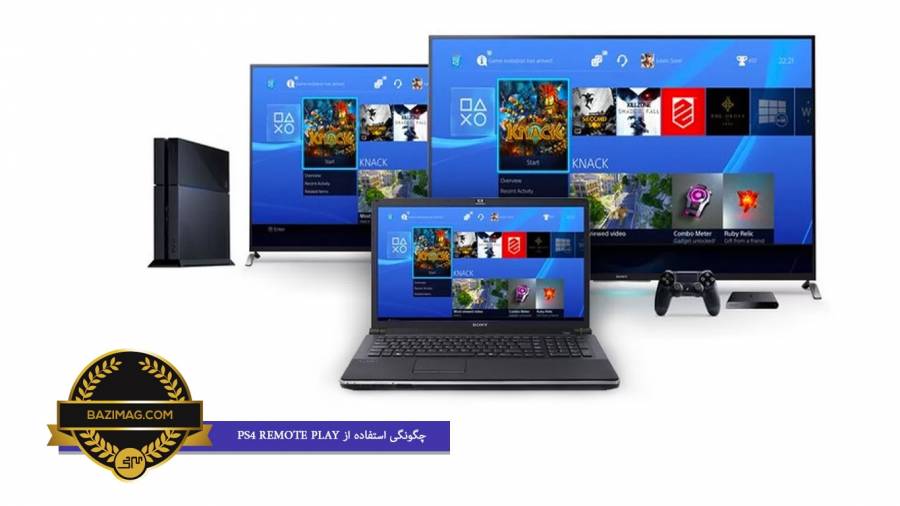










 مثل اینکه استفاده از این قابلیت مثل Playstaion now فعلا واسه کاربرهای ایرانی ممکن نیست
مثل اینکه استفاده از این قابلیت مثل Playstaion now فعلا واسه کاربرهای ایرانی ممکن نیست 






نظرات (6)